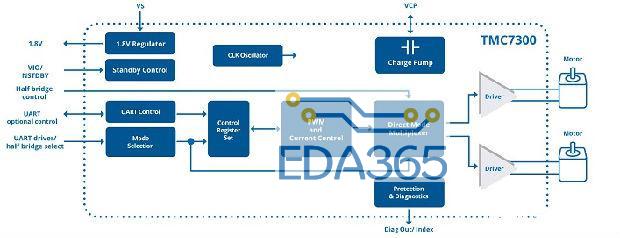如何在keil中调用proteus进行MCU外围器件的仿真!
proteus 6.9以前的版本
1、安装keil c51 与 proteus
2、把proteus安装目录下MODELS文件夹里 VDM51.dll文件复制到Keil安装目录的 C51BIN
目录中。
3、修改keil安装目录下 Tools.ini文件,在C51字段加入TDRV5=BINVDM51.DLL
("Proteus VSM Monitor-51 Driver"),保存
注意:不一定要用TDRV5,根据原来字段选用一个不重复的数值就可以了。引号内的
名字随意~
4、打开proteus,画出相应电路(这个自己摸索吧。注意:proteus中mouse的左右键与
一般程序是相反的样子)。在proteus的tools菜单中选中use remote debug monitor
5、在keil中编写MCU的程序(keil不会,那先学学吧,比medwin难学些哦!)。
6、进入KEIL的project菜单option for target '工程名'。在DEBUG选项中右栏上部的下
拉菜选中 Proteus VSM Monitor-51 Driver。
在进入seting,如果同一台机IP 名为127.0.0.1,如不是同一台机则填另一
台的IP地址。端口号一定为8000
注意:可以在一台机器上运行keil,另一台中运行proteus进行远程仿真哦~
7、在keil中进行debug吧,同时在proteus中查看直观的结果(如LCD显示…)
proteus 6.9以后的版本
proteus 7.12与 keil 8.0的联调方法
对于proteus 6.9以后的版本,在安装盘里或LABCENTER公司有vdmagdi插件,安装该插件即可实现与KEIL的联调。
首先安装vdmagdi软件,然后再进行以下设置:
Keil设置
在Keil软件上单击“Project菜单/Options for Target”选项或者点击工具栏的“option for ta rget”按钮 ,弹出窗口,点击“Debug”按钮,出现如图所示页面。
在出现的对话框里在右栏上部的下拉菜单里选中“Proteus VSM Monitor-51Driver”。并且还要点击一下“Use”前面表明选中的小圆点。再点击“Setting”按钮,设置通信接口,在“Host”后面添上“127.0.0.1”,如果使用的不是同一台电脑,则需要在这里添上另一台电脑的IP地址(另一台电脑也应安装Proteus)。在“Port”后面添加“8000”。设置好的情形如图所示,点击“OK”按钮即可。最后将工程编译,进入调试状态,并运行。
Proteus的设置
进入Proteus的ISIS,鼠标左键点击菜单“Debug”,选中“use romote debuger monitor”,如图所示。此后,便可实现KeilC与Proteus连接调试。
『本文转载自网络,版权归原作者所有,如有侵权请联系删除』
 热门文章
更多
热门文章
更多